Apoiar
Docs
Para obter suporte direto, junte-se à comunidade no Slack! Junte-se a nós aqui
O que é Inclr?
Inclr é baseado em um conceito geral de mapeamento mental, mas diferente. Aqui está o que é diferente:
Inclr é feito para ser profundamente estruturado. A maioria dos mapeadores mentais é menos profunda e se torna muito complexa quando a estrutura fica cada vez maior. Inclr não segue o método típico de mapeamento mental usando árvores e idéias simples.
Patenteamos um novo sistema que permite que cada corpo de dados seja mais profundo, multicamadas e interativo. Chamamos isso de inclrs.
Estrutura de um inclr


Cada inclr contém camadas, como uma cebola. Cada camada contém nós que são interativos por toque. Novos inclrs começam com uma camada
Dentro de cada nó estão entradas como navegadores da web, notas, fotos, listas e muito mais. Você pode combiná-los da maneira que desejar.
Os nós são organizados no sentido horário, começando da direita (posição 3 horas).
Girar os nós e camadas pelo toque irá girar os nós, enquanto a tela do meio mostrará o nó atual.
O display do meio também é um botão onde você pode ativar um nó ou um menu.
Interface

Botão de ícone incluído (canto superior esquerdo)
Clique para abrir o Gerenciador de conjuntos, onde você pode adicionar ou excluir conjuntos.
Botão de Pesquisa
Abre o quadro de pesquisa , onde você pode abrir nós ou inclrs recentes e pesquisá-los.
Botão Mais
Adiciona um inclr, nó ou entrada dependendo do contexto.
Botão de zoom / camadas
Este botão interage com a visualização. No modo de visualização Mindmap, ele diminui o zoom. No modo de exibição de lista, alterna o modo carrossel. Dentro de um nó, esses botões aumentam e diminuem o zoom nas entradas.
Botão de configurações (canto superior direito)
Abre o menu Configurações, onde você pode acessar os modos de visualização, apresentação de slides, sincronização / backup, contas, ferramentas e ajuda.
Interagindo com inclrs
Toque do dedo - girando os nós
iPhone e iPads: mover o dedo no sentido horário ou anti-horário. O display do meio mostrará o nó atual na posição 3 horas.
Mac: use a roda de rolagem do mouse para girar os nós.
Clique em um título do meio
Clique na exibição do meio no título inclr ou título do nó para exibi-lo ou abri-lo.
Reordenar: mantenha pressionado um nó
Excluir: mantenha pressionado e arraste para a lixeira (canto inferior esquerdo)
Segure Pressione e arraste para cima para o quadro de pesquisa
Arraste para a área superior para ativar o Search Board. Ele permite que você mova, copie ou crie uma instância de um nó. (Uma instância permite que você tenha o mesmo nó em vários inclrs).
Adicione um novo nó: clique no botão mais
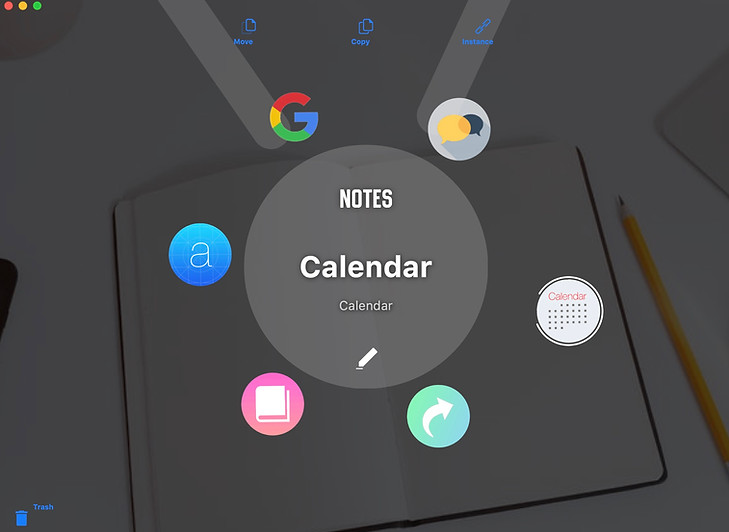
Editar um inclr

Clique no botão do ícone de edição na parte inferior de um inclr para abrir o menu de edição. Itens do menu:
Editar Inclr : editar menu para inclr
Editar Nó : editar barra de ferramentas para o nó
Link : hiperlink para este inclr
Lembre-se : evento do calendário com link inclr
Compartilhar : por link de nuvem ou anexo
Bloqueio : impressão digital, senha ou FaceID
Excluir
Editar camadas : menu de edição para adicionar / excluir camadas
Backup / Restauração : por nuvem ou arquivo
Conteúdo : relatórios de conteúdo inclr
Ferramentas de correção : para quando as coisas derem errado.
Editar um nó

Clique em "Editar Nó" ou mantenha pressionado o título do nó para abrir a barra de ferramentas de edição do nó. Deslize para a esquerda na barra de ferramentas para acessar mais opções.
Título : edite o título do nó. A reinicialização automática é baseada no título da primeira entrada
Ícone : adicionar imagem ou ícone de emoji ao nó
Link : hiperlink para este nó
Completo : adiciona anel de completação
Tag : marcar a cor deste nó
Lembre-se : evento de calendário com link de nó
Compartilhe : por nuvem ou como anexo
Bloquear : bloqueia apenas este nó
Adicionar lacuna : adiciona uma lacuna entre os nós
Estilo : mude para um dos 4 estilos de nó.
Adicionando entradas

Clique no botão Mais
Para adicionar uma nova entrada ao nó. Os nós podem conter entradas ilimitadas.
O Seletor de Conteúdo da entrada permite que você selecione o conteúdo que esta entrada conterá.
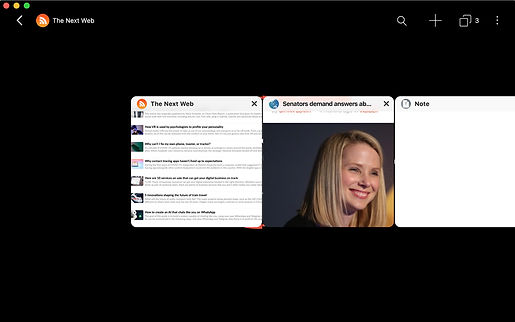
Você pode misturar e combinar todos os tipos de conteúdo dentro de cada nó.

Excluir: mantenha pressionado e arraste o canto esquerdo
Segure Pressione e arraste para cima para o quadro de pesquisa
Arraste para a área superior para ativar o Search Board para mover, copiar ou criar uma instância de uma entrada.
Reordenar : mantenha pressionado e arraste para a esquerda ou direita.
Modos de visualização
Os modos de visualização permitem que você veja seu inclr de diferentes maneiras. Existem atualmente 5 modos de visualização:


Lista


Mapa mental


Mundo


Realidade Aumentada (AR)
e 3D


Mapa conceitual
Sincronizar e fazer backup
A sincronização automática carrega todos os seus arquivos para o seu iCloud pessoal e é usada para manter os arquivos entre os dispositivos. O iCloud é seguro e criptografado. Você tem acesso aos seus arquivos sincronizados no aplicativo Arquivos ou no Finder no Mac.
Inclr fornece um método para fazer backup completo de todo o banco de dados e ativos usando nosso recurso Backups to Zip. Sincronizar este processo não pode ser automatizado
Após o upload, outros dispositivos serão notificados para fazer o download e substituir o banco de dados local.
Tornando-se um membro
Assim que a assinatura de avaliação gratuita expirar, mudaremos você para a assinatura completa e sua conta será renovada automaticamente com a assinatura de sua escolha.
Se cancelar a assinatura por meio das configurações da Apple, você pode continuar a usar Inclr, mas com limitações, como entrada única por nó e limites para o número de inclrs e conjuntos que você pode criar.
Existem 3 opções de adesão: mensal, trimestral e anual. Uma subscrição cobre todos os dispositivos iOS e MacOS. As assinaturas são renovadas automaticamente e gerenciadas pela Apple por meio de sua conta iCloud.
Resolução de problemas
Inclr não abre no lançamento
Parece que seu banco de dados foi corrompido. Mas não se preocupe! Seus dados ainda estão lá. Envie um e-mail para nosso Suporte em ken@inclr.com e enviaremos um aplicativo de diagnóstico que restaura o banco de dados.
Inclui travamentos às vezes
Como qualquer aplicativo, isso acontece. Se você nos enviar um e-mail, podemos tentar resolver o problema. Certifique-se de fazer backup Inclr usando nosso gerenciador de backup.